外付けディスプレイで作業が捗るって記事の後に書くのも微妙だけど、出張が続くと、11インチのノートPC1台では不満しか出てこなかったので、DuetDisplayを導入しました。
https://itunes.apple.com/jp/app/duet-display/id935754064?mt=8
Duetはお使いのiPadまたはiPhoneをMac&PC向けの最も進化した追加ディスプレイに早変わりさせます。元Apple社のエンジニアたちにより開発されたDuetは、遅延ゼロの比類のないパフォーマンスとディスプレイ品質を提供します。
— より高い生産性 —
2つのスクリーンを使いマルチタスクすることにより、生産性を2倍にすることができます。出張先または旅行先でもポータブルな方法で生産性を維持することができます。— 非常にシンプル —
開始するには、充電ケーブルを使用してiPadをデスクトップに接続するだけです。無料のDuetデスクトップ アプリが自動的にお使いのデバイスを検出し、高性能タッチスクリーン ディスプレイに早変わりさせます。信頼性の低いWi-Fi、ラグの多いパフォーマンス、ピクセル化されたスクリーン、ネットワークパスワード管理の心配は不要です。
— タッチスクリーン —
2本指のスクロール、パン、そしてズームを含むタッチ&ジェスチャーを使ったこれまでとまったく違う使用感でMac&PCとの相互作用をお楽しみいただけます。
要は、iPadやiPhoneを外付けディスプレイとして使えるアプリです。
Wifiは確実に用意できる環境じゃない
Windows同士だとWifi環境下で画面を共有できたりするアプリとかもあるんですが、そう都合よく使用可能なWifiが用意できるとも限らないので、確実な有線タイプで探しました。
あと、Windows 10だと似たようなことが出来るみたい。
モバイルルーターとかでも持ち歩いているなら別だけど、テザリングと公衆無線LANで済ませている自分にとって、あれもこれも接続できるWifi環境の構築はあまり現実的ではない。
Windows/Mac両方で使いたい
結局、DuetDisplayにした決め手は、
・Windowsでも使える
これに限ります。
自分のようにWindows / Mac の両刀遣いの人間にとって、両機種で使えるというのは、非常に魅力的なセールスポイントになるわけです。
多分、Macだけに限れば、他にも選択肢は広がるはずだけど、会社や自宅でのWindows環境のことを考えると、そこまでMac一辺倒にはなれない。
特に金を払うアプリこそ、片方でしか使えないという状況は避けたい。
インストール方法
https://itunes.apple.com/jp/app/duet-display/id935754064?mt=8
iPhoneかiPadにアプリをインストール。
https://www.duetdisplay.com/jp/
で、Win/Mac(自分の環境に合わせた)用のプログラムをDLしてインストール。
以上。
使い方
手持ちのiPhone 5sで試しました。
その後でiPhone 5sはお亡くなりになりましたが・・・
まずは、iPhone/iPad側でDuetDisplayを立ち上げる。
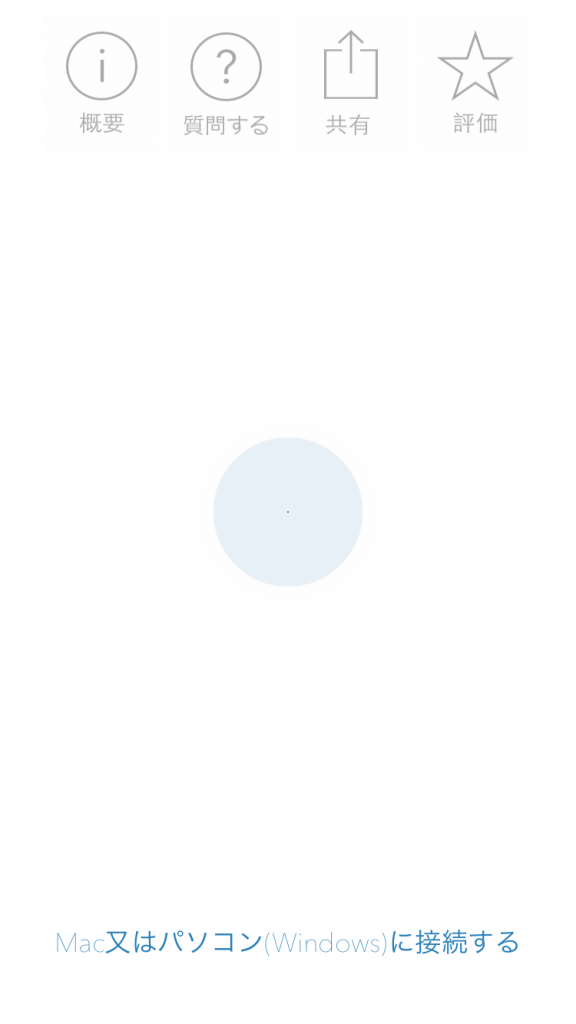
Mac又はパソコン(Windows)に接続する。と表示されるので、USB経由で接続。
充電専用の100均のケーブルとかだと多分、駄目。
流石に、認証済みか純正ケーブルを使いましょう。
接続するだけで、認識され、こんな風に表示されます。
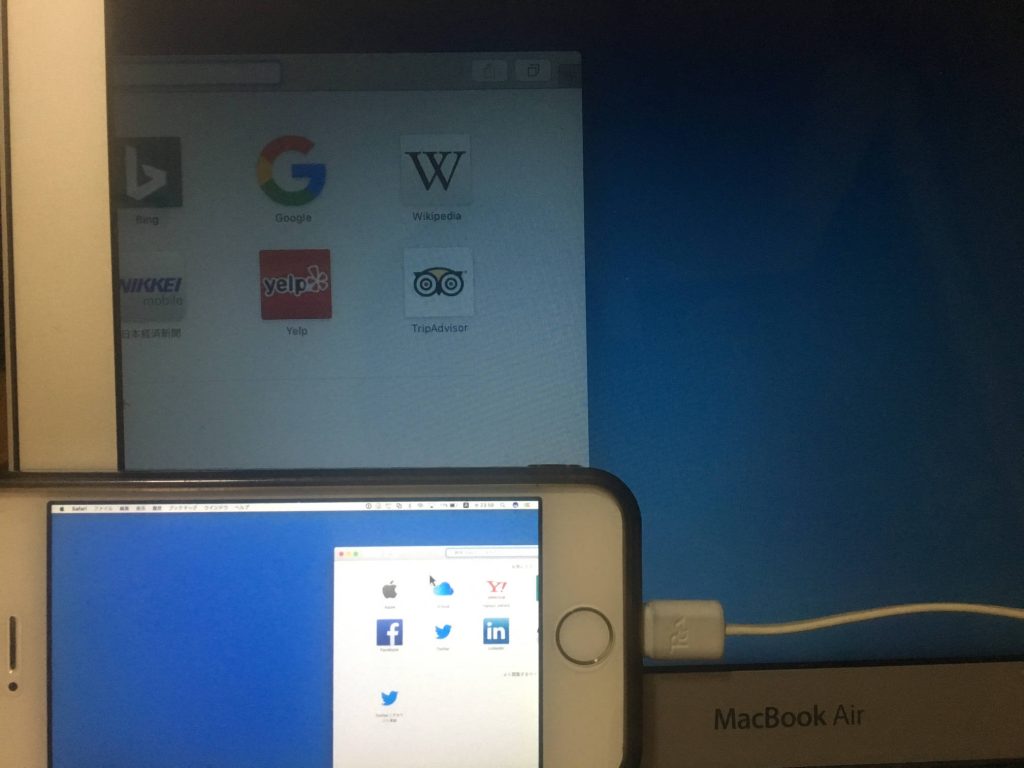
画面を縦にしたら、それに追随してレイアウトも変わる。
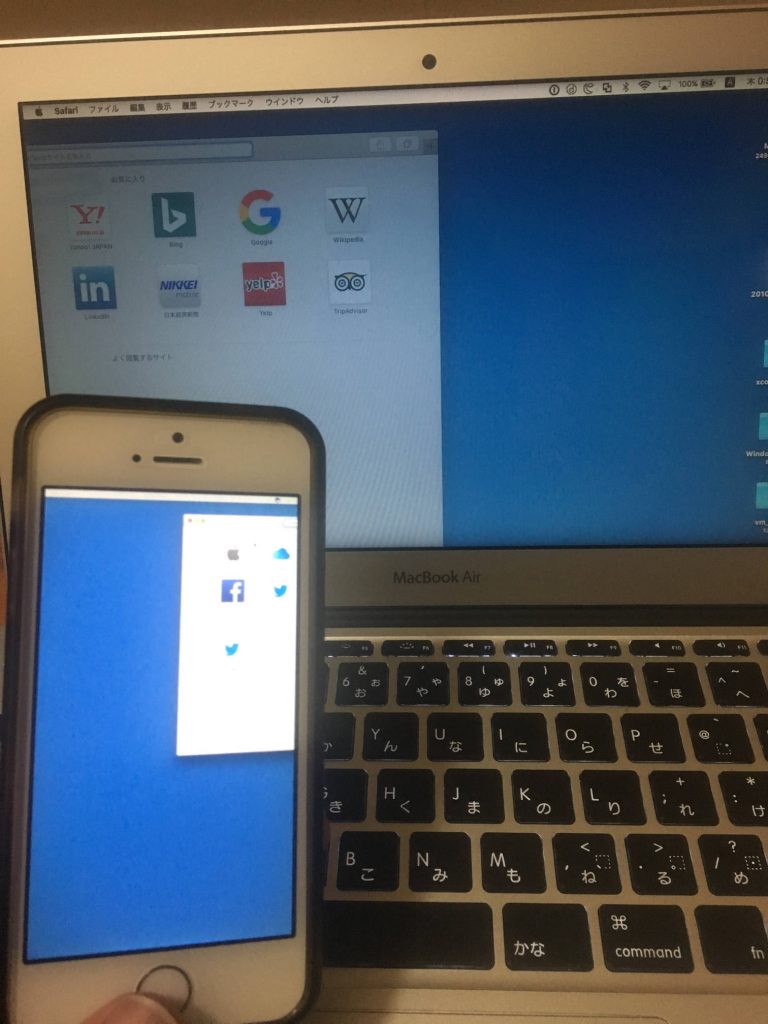
これだけです。
流石にiPhoneでは画面は小さいので用途は限られますが、株価?とか、何かのウィジェットとか、サイズに合わせたものを使うようにすれば、使い道はまだまだある。
現状、自分では、メールの新着確認とか、電源確保出来ている環境なら、動画視聴用に使うとちょうどいい。
iPadとUSBサブディスプレイの差
持ち歩き出来る現実的な大きさの外付けディスプレイということで、iPadを使うことにした。
USB接続できるサブモニターは他にも選択肢はあったけど、以下の理由で却下。
・割と重い
・ディスプレイ以外の用途に使えない
・使わないときは、ただの重り
実際、外付けディスプレイがあれば作業は捗るけど、USB経由で接続して、本体のバッテリーも食うわけで。
加えて、ちょっとだけ作業したいときには基本的に出さない。
となると、日常的に持ち歩くものではないよね・・・と。
であれば、使わないときにもタブレットとして使えるし、必要に応じてサブディスプレイとしても使えるってメリットだなと。
もちろん、USBサブディスプレイは本来のディスプレイとして作られているので、いろいろとディスプレイとしては使い勝手はいい。
その辺を天秤にかけた結果、iPadをディスプレイとして使うことにした。
iOSのアップデートが必要
自分の持ってるiPadは第三世代でiOSも5.1のころで止まっていた。
というか、使ってなくて埃かぶってたw
すでにiOSはバージョンが10の時代。
DuetDisplayを導入した時点では、iOS 5.1には、インストールできなかったので、まずは、充電とiOSのアップデートから必要だった。
とりあえず、完全に放電しきっていたので、一晩充電・・・

なぜか、iOS 8.4.1へのアップデートとなり、アップデート。
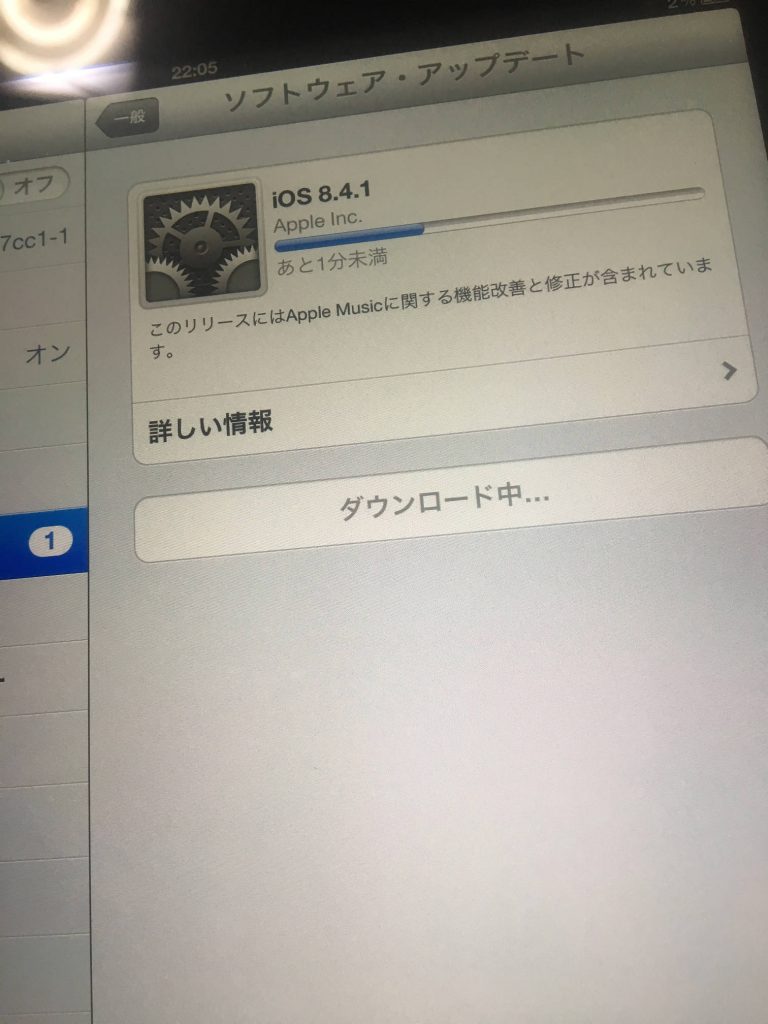
無事アップデートできたので、DuetDisplayをインストールし、接続する。
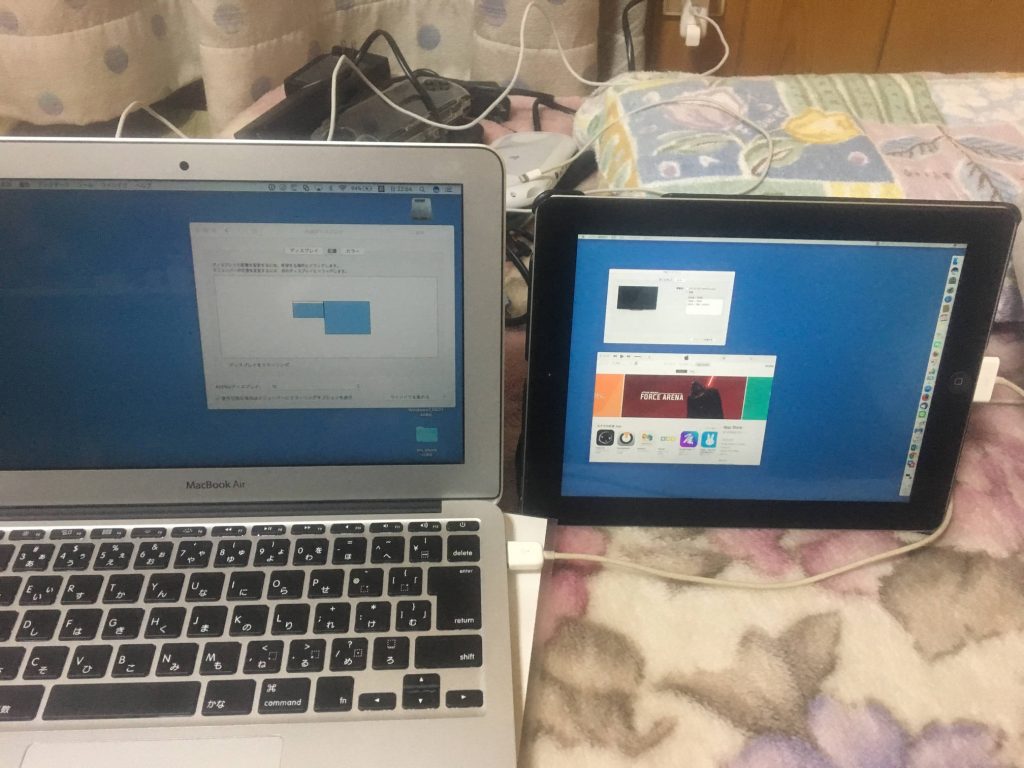
何の問題も無く表示できた。
第三世代iPadの限界?
これは、実際、丸1日使ってみて分かった。
約10時間使ったところ、バッテリーが50%ぐらいまで減ってるw
もちろん、PC本体はACアダプタ接続。
iPadは、他のアプリは全て終了させてからDuetDisplayを起動させてる。
DuetDisplayの使用が第三世代iPadには荷が重かったのかもしれない。
まとめ
最新のiPadで試してないので、消費電力とのバランスがどうなっているかは不明。
だけど、外で使おうと思ったときに、iPadへの充電を同時に行う以上、PC側のバッテリー消費は確実に激しくなる。
ただ、出張とかでお客さんに画面を見せたいとか、何かの勉強会とか、電源確保が容易なところで使うには非常に頼もしい味方になる。
iPad持ってて、サブディスプレイが欲しいって人にはお勧めできるアプリ。
たまにセールやってて1,200円とかに値下げしてるので、セールを狙うといいですよ。






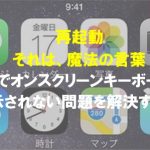



[…] 日本の中心付近で仕様変更と闘うSE日記 DuetDisplayはかなり使える!… […]